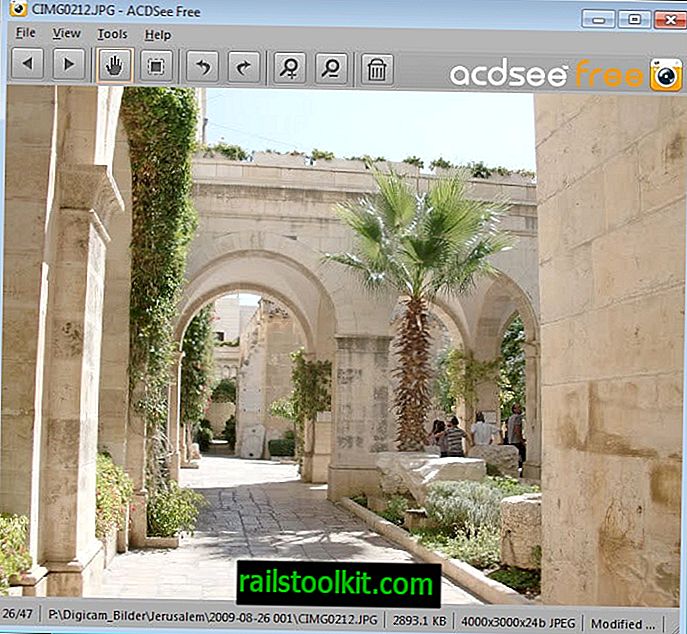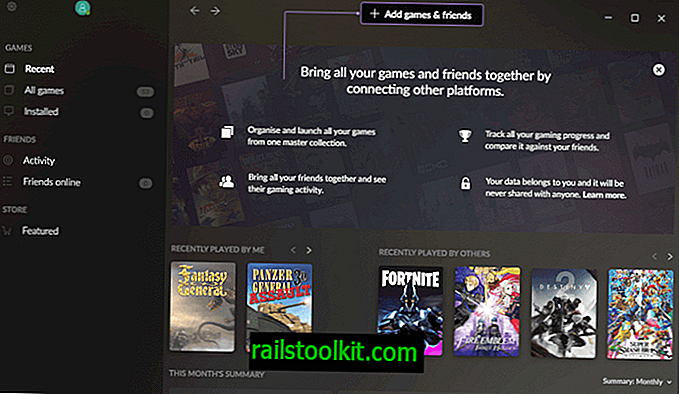QuickHash GUI is een open source hashtool die beschikbaar is voor Windows, Linux en macOS. Als u een beveiligingsbewuste persoon bent of de bestandsintegriteit wilt controleren, bijvoorbeeld voor back-ups, moet u op de hoogte zijn van hashing.
Tip : we hebben in het verleden verschillende programma's bekeken om hashes te berekenen: u kunt PowerShell gebruiken om hashes te genereren, of de programma's Hashing, HashTab Shell-extensie of Nirsoft's Hash My Files gebruiken.
Voor degenen die hier niet zijn, is een korte beschrijving.
Wat is een hashwaarde? Waarom is het belangrijk?
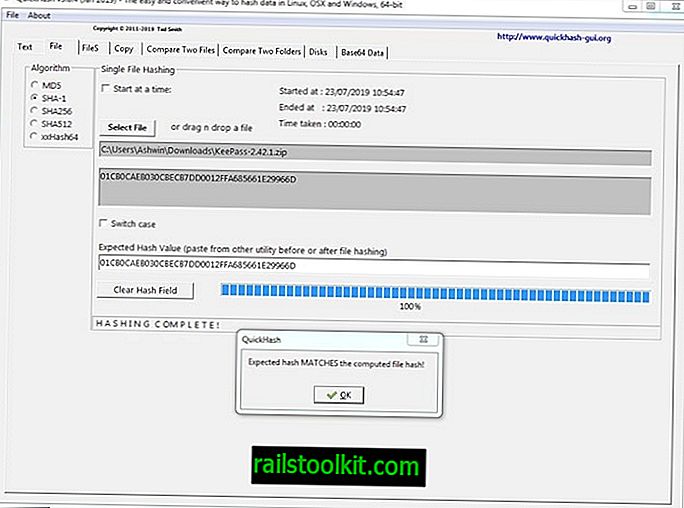
Een hash-waarde is een alfanumerieke reeks die wordt berekend door een algoritme dat de integriteit van een bestand bepaalt. Elk bestand heeft een hash-waarde en de waarde is uniek voor elk bestand.
Het meest voorkomende gebruik van hashes is om ze te verifiëren met de waarden op de downloadpagina van digitaal verspreide inhoud (software, Android ROM's, apps, enz.). Als de door de ontwikkelaar opgegeven waarden en het gedownloade bestand perfect overeenkomen, betekent dit dat er tijdens het transport niet is geknoeid.
Als de waarden verschillend zijn, is een van de twee dingen waarschijnlijk. Het gedownloade bestand is beschadigd of erger, het bestand is door iemand gewijzigd.
Tip: u kunt zelf zien hoe dit werkt. Maak een tekst in Kladblok of doodle iets in Paint en sla het op. Die bestanden hebben eigen hash-waarden. Noteer ze, bewerk de bestanden en sla ze op. Kijk opnieuw naar de hash-waarden, deze moeten anders zijn.
QuickHash GUI
De interface (of GUI, als u wilt) van QuickHash GUI is vrij eenvoudig. Het heeft een tabbalk met verschillende tabbladen, die elk een set opties weergeven. Er is een zijbalk die op alle schermen aanwezig is. Het bevat het algoritmepaneel en het systeem RAM-paneel, dat het totale RAM-geheugen van uw computer en het beschikbare RAM-geheugen toont).
U kunt een van de 5 algoritmen selecteren: MD5, SHA-1, SHA-256, SHA-512 en xxHash32, en QuickHash berekent de overeenkomstige waarde.
Tip: MD5 is niet bepaald veilig. Daarom raad ik aan een van de andere opties te gebruiken, allemaal cryptografische hashfuncties.
het dossier
Dit is het tweede tabblad van het programma. De reden dat ik hier begin, is omdat het kan helpen om het gemakkelijker te maken om te begrijpen hoe hash-vergelijking werkt. U kunt de knop "bestand selecteren" op het tabblad gebruiken om te navigeren en het bestand te kiezen dat u wilt controleren, of een bestand naar de interface slepen en neerzetten. De berekende hash-waarde van het bestand wordt net onder de knop weergegeven.
Kopieer en plak de hash-waarde van de website van de ontwikkelaar in het veld "Verwachte hash-waarde" en als beide waarden hetzelfde zijn, geeft QuickHash een bericht dat ze overeenkomen. U kunt de schaal van de checksum van lager naar UPPER schakelen met behulp van de optie boven het verwachte hash-waardeveld.
Laten we de hash van een KeePass-archivum controleren (zie bovenstaande afbeelding). U kunt de hashwaarde door de ontwikkelaar laten plaatsen en deze gebruiken om de hash van het bestand dat u van de website hebt gedownload te vergelijken.
Tip: spaties zijn belangrijk. QuickHash bevat geen spaties in het berekende hashveld, dus als u een verwachte waarde met spaties plakt, komen deze niet overeen. Verwijder de spaties handmatig om het pop-upvenster "overeenkomsten" te krijgen.
Tekst
Tekst heeft zijn eigen hash-waarden. U kunt het teksttabblad gebruiken om wat tekst te typen of te plakken en de waarde ervan in het veld onderaan te zien. Dit tabblad heeft 2 knoppen die kunnen worden gebruikt om het hoofdlettergebruik van de tekst om te zetten (UPPER en Lower maken) en een duidelijke tekstknop. U kunt de toepassing ook configureren voor hash-tekst, of een heel bestand, regel voor regel.
bestanden
Op dit tabblad kunt u hashes berekenen voor alle bestanden in een map. Het bevat submappen, maar u kunt dat desgewenst uitschakelen. U kunt jokertekens instellen met de optie Bestandstypen om alleen de waarden van de bestanden in het gedefinieerde formaat te berekenen. Het heeft zelfs een optie om met verborgen mappen te werken, wat handig kan zijn als u de systeemmap controleert.
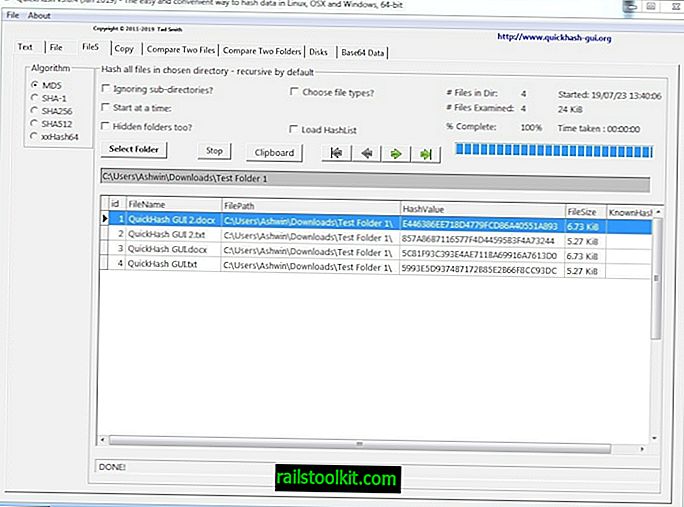
Kopiëren
Dit is een zeer nuttige optie wanneer u gegevens overdraagt. Gebruik het linkerdeelvenster om de bronmap te selecteren met de bestanden die u wilt kopiëren. Selecteer nu de doelmap waarnaar u de inhoud wilt kopiëren met behulp van het rechterdeelvenster.
Ga aan de slag! knop en QuickHash zal het proces starten. Het programma hasht de waarden van de bronbestanden, kopieert de inhoud opnieuw en hash (controleert de waarden van de gekopieerde inhoud). Het helpt bij het voorkomen van beschadigde bestanden of fouten tijdens het kopieerproces.
U kunt aangepaste opties instellen om alleen submappen of submappen + bestanden, jokertekens, negeer submappen weer te geven. QuickHash toont ook het aantal bestanden in de map, een voortgangsbalk, de starttijd, eindtijd en de totale tijd die nodig was om het proces te voltooien. Optioneel kunt u de resultaten opslaan in een CSV.
Het bestand en de bestanden tabbladen, en het Vergelijk twee bestanden tabblad hebben een "Start tegelijk" optie. Dit is een timer, die automatisch de hash-berekening uitvoert met behulp van de gedefinieerde opties.
Vergelijk twee bestanden
QuickHash GUI kan worden gebruikt om de hash-waarden van twee bestanden te vergelijken. U hoeft alleen de twee bestanden te selecteren en de knop Nu vergelijken te gebruiken. Het resultaat zal u vertellen of ze een match of een mis-match zijn.

Vergelijk twee mappen
Dit is vergelijkbaar met de bovenstaande optie, maar wordt gebruikt om twee mappen te vergelijken. Een resultaat van de vergelijking kan in een tekst worden opgeslagen, als u de optie Logboekresultaat gebruikt.
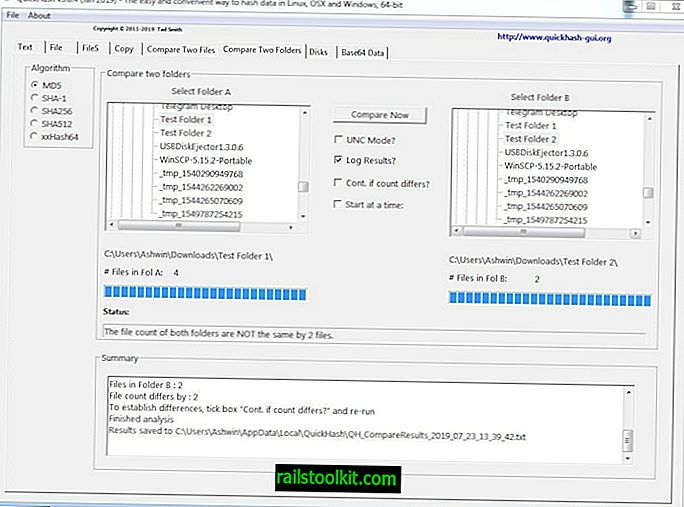
Schijven en Base64
Wilt u de hash van een hele schijf controleren? U kunt dit doen met het programma. Maar in de Windows-versie kunt u het SHA-1-algoritme alleen uitvoeren om fysieke schijven te controleren en moet u het programma ook uitvoeren met beheerdersrechten. QuickHash GUI kan ook worden gebruikt om Base64-gegevens uit bestanden te decoderen.
QuickHash GUI is een draagbare applicatie en ondersteunt 32-bit en 64-bit systemen.
Hashtab is een goed alternatief voor QuickHash, hoewel de eerste in 2 jaar niet is bijgewerkt.